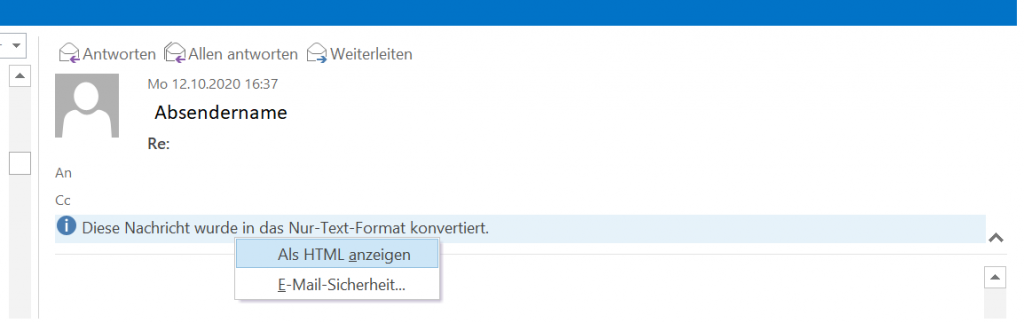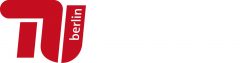Große Gedanken benötigen keine Schminke!
HTML-Formatierungen sind in E-Mails eher überflüssig. Außerdem lassen sich so Spam- und Phishing-Mails besser erkennen (die gern falsche Links hinter verlinktem Text verstecken).
Da die Nur-Text Option in Outlook an zwei Stellen anzupassen ist, die zudem auch etwas unlogisch aufgebaut sind, eine kurze Anleitung von uns wie es geht.
Die Schritt-für-Schritt-Anleitung:
Die Anleitung wurde mit Outlook 2016 ausgeführt, ggf. sind bei anderen Versionen die Menüeinträge etwas anders angeordnet.
- Wählen Sie im Menü Datei den Eintrag Optionen aus:
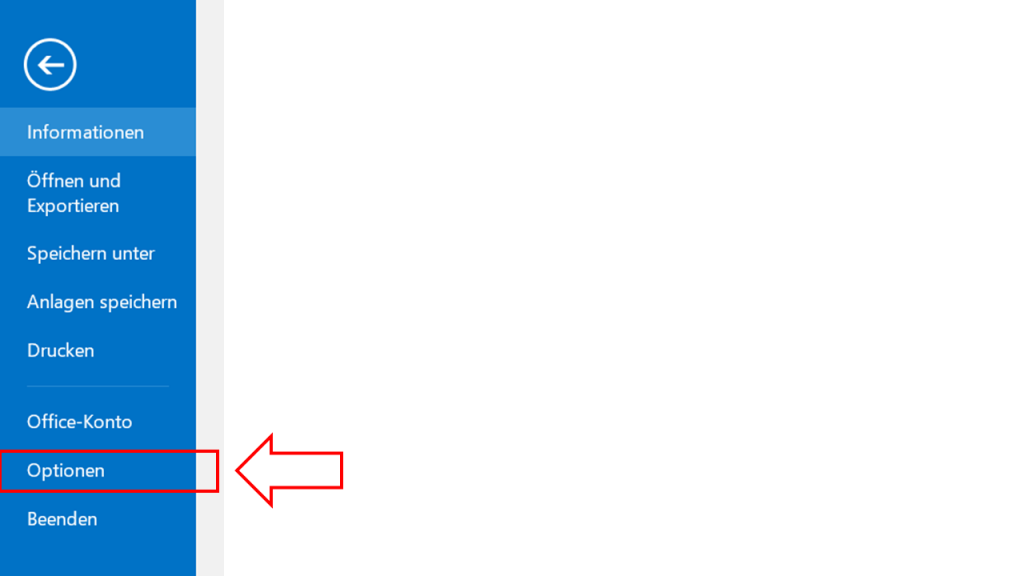
- Aktivieren Sie (1) den Eintrag E-Mail und wählen (2) beim Format fürs Verfassen „Nur Text“ aus. Klicken Sie (3) auf „Trust Center“ im Menü.
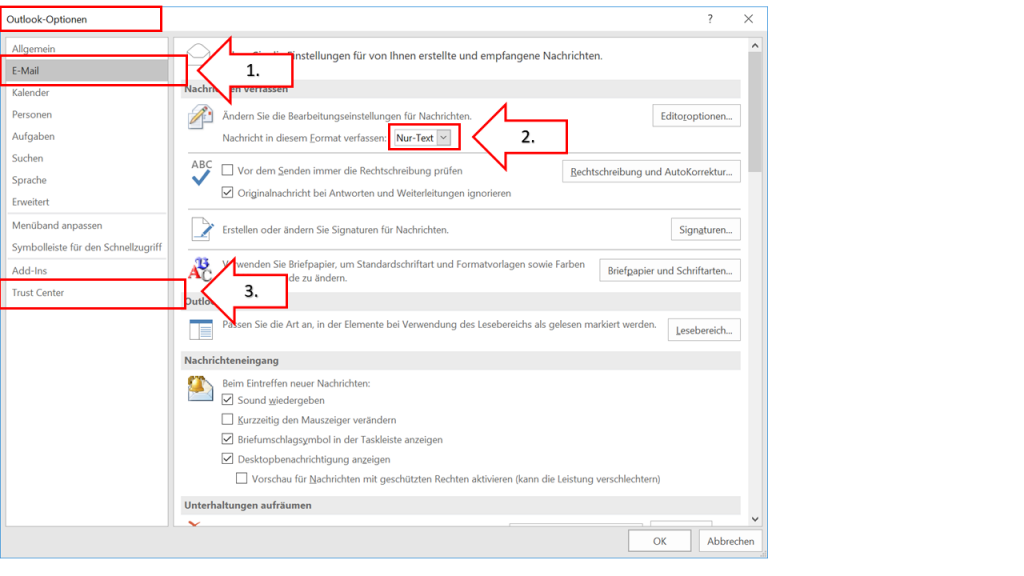
- Klicken Sie auf den Button „Einstellungen für das Trust Center“
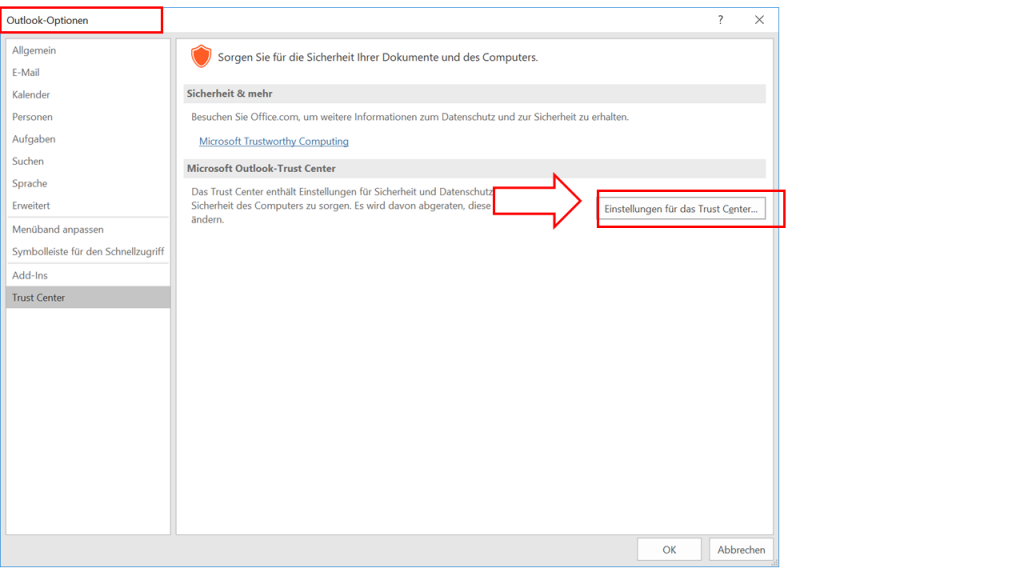
- Wählen Sie (1) den Eintrag „E-Mail-Sicherheit“, aktivieren Sie (2) bei „Als Nur-Text lesen“ beide Checkboxen für Standard- und signierte Nachrichten. Bestätigen Sie (3) diese Änderungen mit OK.
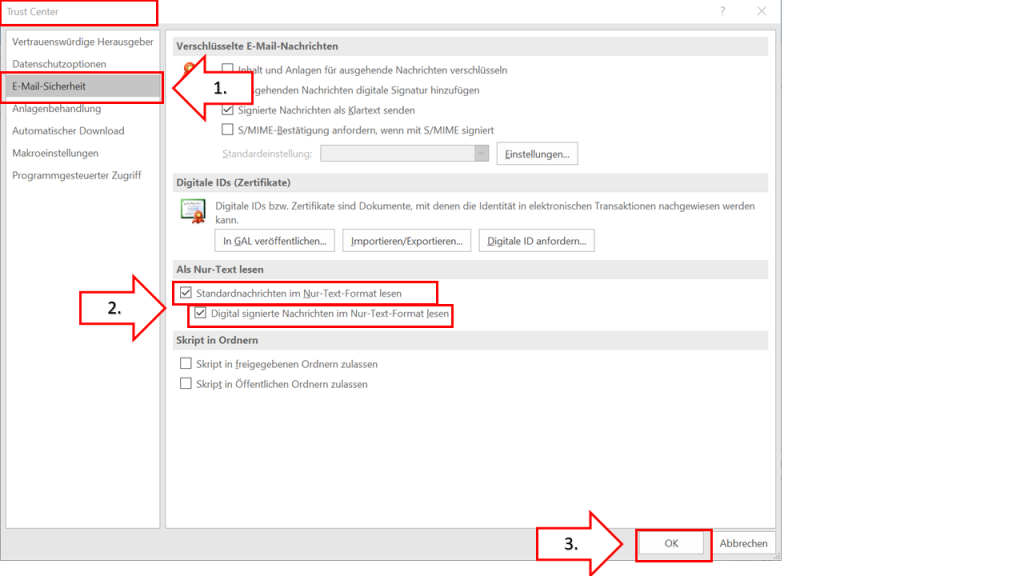
- Bestätigen Sie bei den Outlook-Optionen ebenso die Änderungen mit OK. Dann wird alles übernommen.
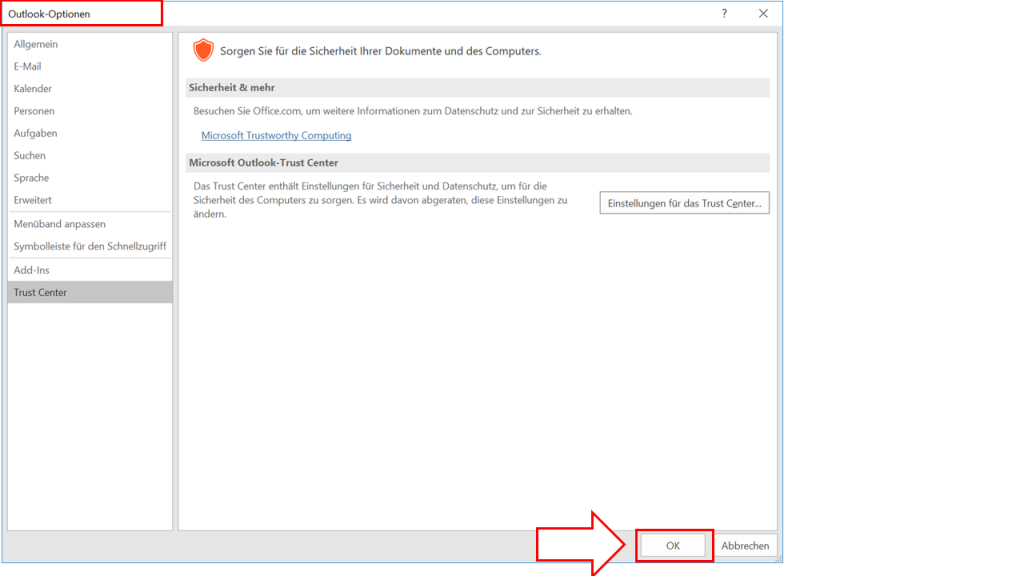
- Fertig.
Bei den Outlook Kalendereinträgen kann die HTML-Formatierung leider nicht abgestellt werden, damit muss man wohl leben 🙁
Falls man/frau Newsletter abonniert hat, werden diese dann oft unschön dargestellt, ich suche mir da meist den Link „Newsletter auf Webseite anzeigen“ und dort sieht dann alles gut layoutet und schön formatiert aus (in der Regel auch besser als im E-Mail-Programm).
Falls eine ins Text-Format konvertierte HTML-Mail doch einmal keinen oder kaum lesbaren Inhalt haben sollte, kann man/frau bei bekannten Absendern die HTML-Darstellung einfach aktivieren: